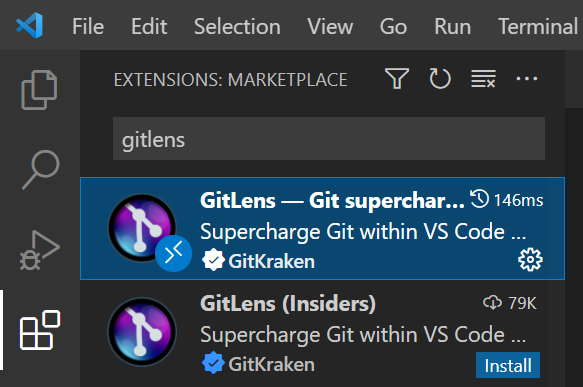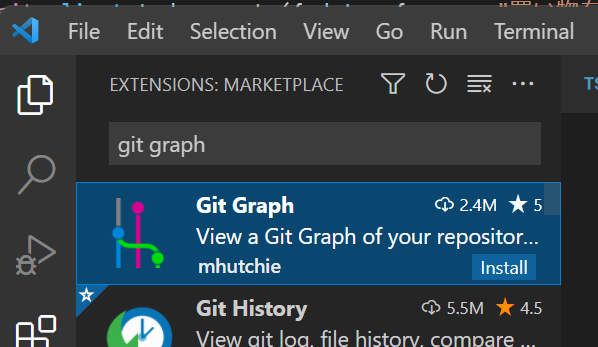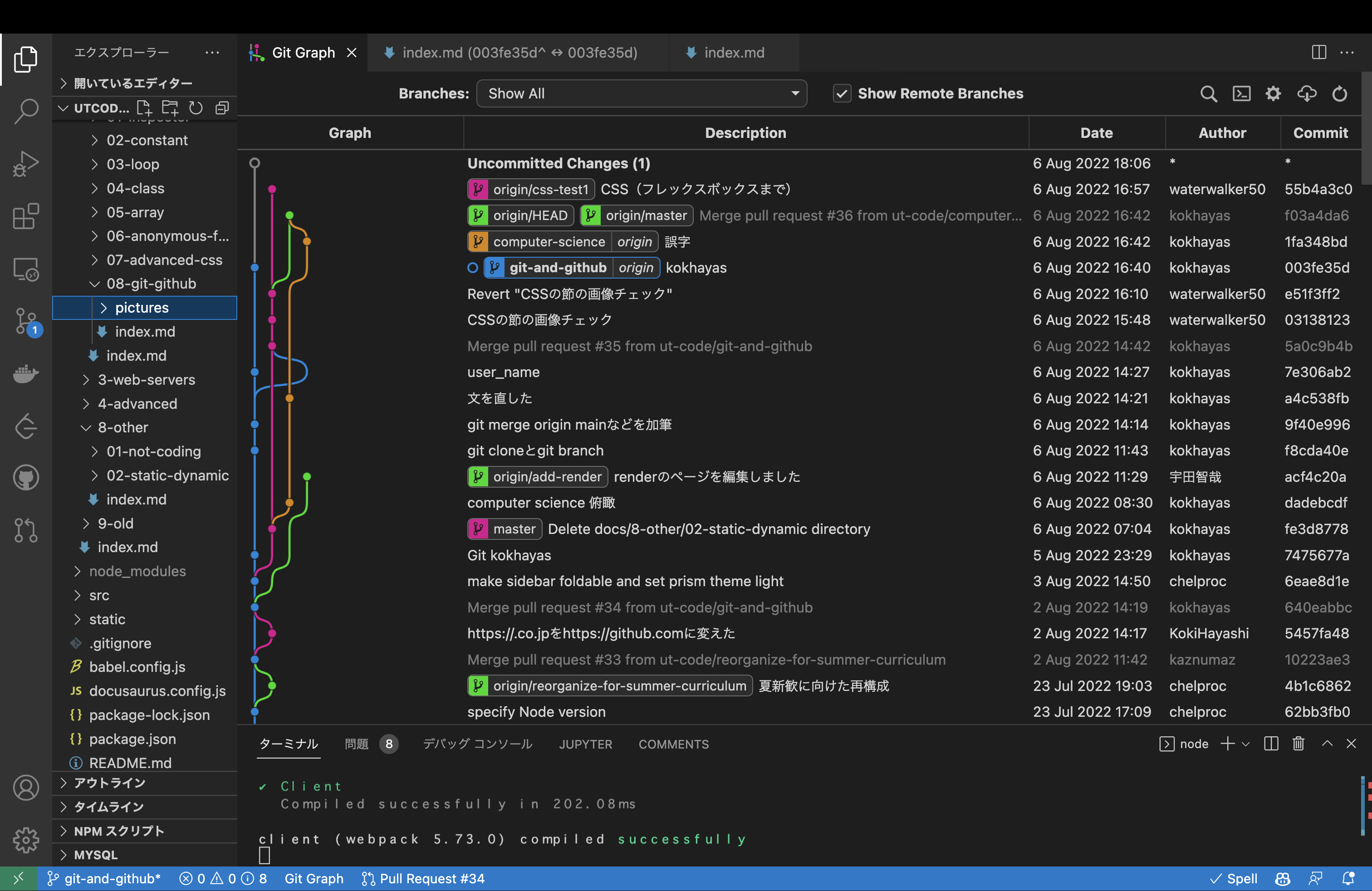Git と GitHub のセットアップ
バージョン管理システム
バージョン管理システムを用いると、プログラムへの変更の履歴を追跡できます。これにより、大規模なプログラムや、複数人で開発されたプログラムを効率的に操作できます。
Git は、現在最もよく使われるバージョン管理システムです。軽量ながらも多機能であり、周辺のエコシステムも非常に充実しています。
Git をインストールする
- macOS
- Windows (WSL)
macOS の場合は、コマンドラインデベロッパツールが必要です。
WSL を利用する場合は Git は標準搭載なので追加でインストールする必要はありません。
GitHub への登録
GitHub は、Git で管理されたソースコードを共有することができるサービスです。Git を使ううえで GitHub への登録は必須ではありませんが、Git を用いた共同開発では通常 GitHub が使用されます。
GitHub に登録しましょう。
GitHub のアカウント名は、開発者コミュニティにおける自分のアイデンティティになります。他の開発者とやり取りする際に表示される名前になるので、慎重に決めてください。
Git の初期設定
Git では、ファイルの変更だけでなく、その変更を行ったのが誰なのかも記録します。Git に対して自分の情報を登録しておきます。必要な情報は名前とメールアドレスです。
自分が書いたプログラムを GitHub を用いて公開する場合、ここで設定した名前とメールアドレスが公開されます。
名前は必ず GitHub のアカウント名と一致させるようにしてください。メールアドレスは GitHub の登録の際に設定したメールアドレスが推奨されますが、メールアドレスを公開したくない場合は、GitHub のメール設定から
Keep my email addresses privateBlock command line pushes that expose my email
を必要に応じて有効化し、表示されているダミーのメールアドレス (スクリーンショットの例では 112743782+sample-ma9qke@users.noreply.github.com) を Git に指定してください。
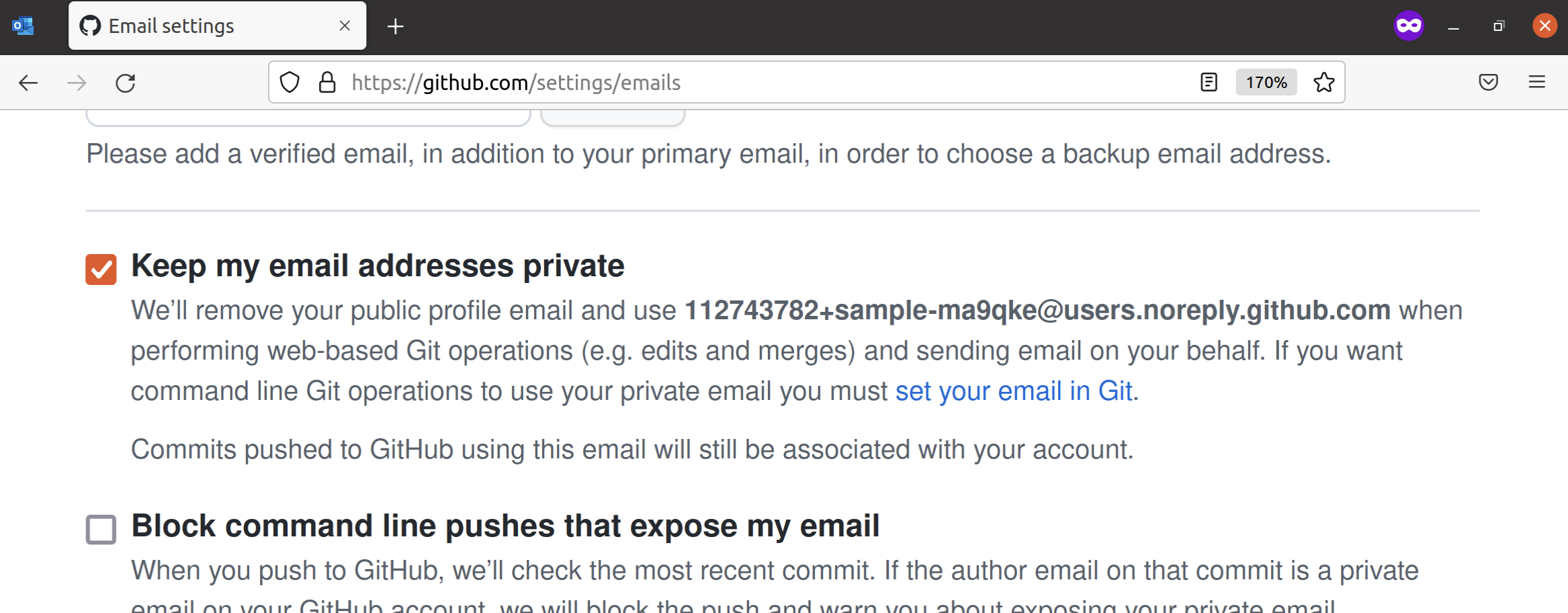
名前とメールアドレスを登録するために、次の 2 つのコマンドを実行しましょう。
$ git config --global user.name 名前
$ git config --global user.email メールアドレス
公開鍵・秘密鍵ペアの作成と GitHub への登録
GitHub にブラウザからログインする際にはメールアドレスとパスワードを用いますが、Git のコマンドを用いて GitHub を使用する場合には、公開鍵・秘密鍵のペアを使用します。
公開鍵暗号では、「公開鍵」「秘密鍵」の 2 つの鍵が登場します。この 2 つの鍵は、「公開鍵で暗号化されたデータは秘密鍵を持っていないと復号できない」という特徴を持っています。
自分の PC で生成した公開鍵と秘密鍵のペアのうち、公開鍵のみをブラウザから事前に GitHub に登録しておくことで、自分の PC に保存されている秘密鍵を用いて認証できるようになります。
GitHub に公開鍵を登録しましょう。
詳細な手順は、次の通りです。
公開鍵と秘密鍵のペアを生成するには、ssh-keygen コマンドを使用します。次のコマンドを実行することで、Ed25519 というアルゴリズムの実装を用いて鍵を生成できます。
途中でターミナルの表示画面が止まりますが、user@host:~$ が再度表示されるまで Enter キーで進みます。
$ cd ~
$ ssh-keygen -t ed25519
デフォルトでは公開鍵が ~/.ssh/id_ed25519.pub、秘密鍵が ~/.ssh/id_ed25519 に格納されます。公開鍵のファイルを cat コマンドを用いて出力しましょう。
$ cd ~/.ssh
$ cat id_ed25519.pub
ssh-ed25519 AAAAC3NzaC1lZDI1NTE5AAAAIGz9wBSTWY0W4yJXPGQ/XsaffDTdvGOKg3mtR9pP3D6i [ユーザー名]@[コンピューター名]
ssh-ed25519 AA...6i の部分をコピーしましょう。これが公開鍵です。
パスの中に現れる ~ は、ホームディレクトリを表します。ホームディレクトリとは、ユーザー毎に割り当てられたディレクトリで、macOS では /Users/ユーザー名、Ubuntu では /home/ユーザー名 になります。デスクトップやドキュメントディレクトリも通常ユーザーディレクトリの下に配置されています。
ssh-keygen が生成する標準の公開鍵は、スペースを区切り文字として 3 つのパートに分かれています。鍵の種類、鍵の中身、コメントです。コメントの部分はなくても構いません。
ssh-ed25519 AAAAC3...P3D6i user@computer
これを GitHub の SSH 鍵の設定から登録します。
登録ページへの移動方法は、Settings > SSH and GPG keys > New SSH keyと順に移動すればたどり着けます。

上記のようなページが表示されたら、Title に適切な名前、Key には先ほどターミナルで表示した公開鍵を入力して登録しましょう。
Git の拡張機能をインストールする
Git はコマンドラインから用いるツールですが、理解を深めるために VS Code の機能や拡張機能を併用していきます。次の拡張機能をインストールしておきましょう。